Slik bruker du Microsoft People-appen
Windows 10 inkluderer en kontaktapp kalt People app, som er en mer avansert versjon av deres tidligere kontaktapp som gjør det enkelt å konsolidere kontakter mellom forskjellige internettkontoer.
Brukere som bruker Microsoft Mail og Kalender-apper kan også bruke People-appen for å se deres siste samtale med spesifikke personer og eventuelle kommende planlagte avtaler. People-appen kan være nyttig for å hjelpe deg med å holde din digitale Rolodex pen, ryddig og alt på ett sted.
Denne artikkelen tar for seg People-appen som følger med den nyeste versjonen av Windows 10.
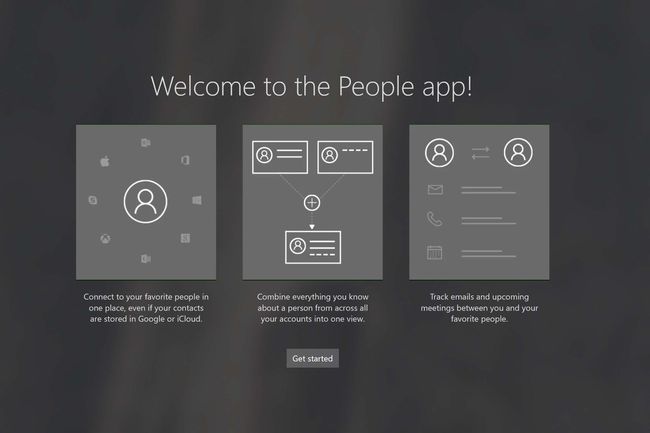
Hvor kan jeg få tilgang til People-appen i Windows?
People-appen er installert som standard i Windows og kan ikke avinstalleres. Dermed vil programmet alltid være plassert i Start-menyen. For å få tilgang til People-appen, klikk på din StartMeny deretter Søk for applikasjonen som bruker søkelinje. Når People-appen vises, trykk på det for å åpne applikasjonen.
Hvilke kontoer støttes av People-appen?
People-appen importerer de eksisterende kontaktene som du har lagret med e-postkontoen din. Støttede tjenester for oppsett av People-appen inkluderer Outlook.com, Hotmail.com, Live.com, Exchange, Microsoft 365,

Sette opp en konto med People-appen
Hvis du ønsker å legge til kontaktene dine i People-appen, må du koble applikasjonen til en konto, for eksempel de som er nevnt ovenfor. Følg disse trinnene for å åpne People-appen for første gang og komme i gang.
Åpne Mennesker app fra WindowsStartMeny.
-
Klikk på Kom i gang knapp.
People-appen vil be om tilgang til e-posten og kalenderen din, klikk Ja når begge dialogboksene vises.
Klikk på + Importer kontakter knapp.
Velg e-postkontoen din hvems kontakter du ønsker å importere og følge Logg inn prosedyre for din spesifikke leverandør.
Klikk Ferdig.
Hvis du ønsker å legge til flere kontoer, velg + Importer kontakter knappen igjen, ellers velger du Klar til å gå.
Hvordan lage en ny kontaktfil
Har du noen ny å legge til i kontaktboken din? Fantastisk! Følg disse trinnene for å legge til en ny kontaktfil i People-appen og lagre den på den aktuelle internettkontoen for senere tilgang.
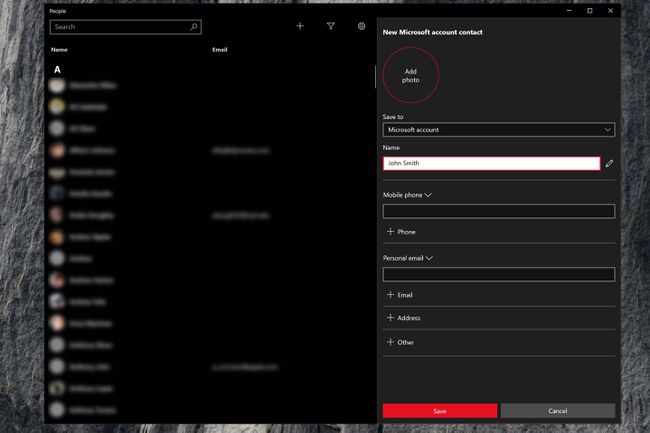
Klikk på +-knappen på toppen av Mennesker App for å begynne.
I sidevinduet som vises, velg ønsket e-postkonto du ønsker å lagre ny informasjon til under Lagretil tittel.
Skriv inn personens for- og etternavn i Navn felt. Hvis du vil ha mer presis kontroll, klikker du på blyantikon for å legge til kallenavn, titler, suffiks og mer.
-
Legg til gjenværende informasjon som du måtte ønske å inkludere, for eksempel telefonnumre, e-postadresser og fysiske adresser.
Ved å klikke på + Annet alternativet vil gi deg tilgang til flere kontaktfelt, inkludert nettsted, firma, stillingstittel, betydelig annen, barn, bursdag og mer.
Hvis du ønsker å legge til et bilde til kontakten, velg rundskrivet Legg til bildet knappen øverst i dialogboksen for ny konto. Ellers klikker du på Lagreknapp for å lagre kontakten på kontoen din.
Vise hendelser og samtaler med kontakter
For å se kommende hendelser og nylige samtaler med en person, klikker du bare på navnet til venstre i People-appen. Høyre side av appen vil nå vise kontaktens informasjon samt eventuelle kommende hendelser og nylige samtaler.
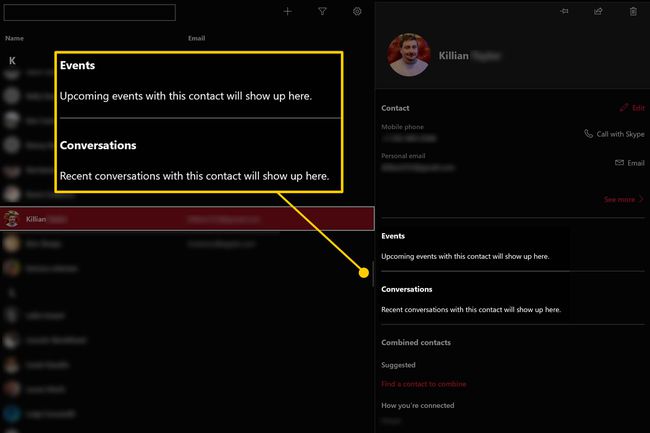
For at kommende arrangementer skal vises under en kontakts navn, må personen inkluderes i kalenderhendelsen. For at nylige samtaler skal vises, må en e-postadresse være oppført.
Slik viser du bare spesifikke kontakter i People-appen
Du kan velge å bare vise kontakter fra en bestemt konto, eller hvis du bruker People-appen som en telefonbok, vil du kanskje bare vise kontakter med et tilgjengelig telefonnummer. For å sortere People-appen, velg Filterknapp (traktikonet) øverst på skjermen Velgkontoer du ønsker å se, sammen med om du ønsker det eller ikke skjule kontakter uten telefonnumre.
Hvordan kombinere kontakter
Hvis du har duplikater av kontakter på tvers av flere internettkontoer, eller innenfor samme adressebok, er det enkelt å kombinere dem. Følg disse trinnene for å rydde opp i People-appen raskt.
Klikk på en av kontaktene du ønsker å kombinere.
-
På høyre side av skjermen, bla ned til Kombinerte kontakter seksjon. Hvis kontakten du ønsker å kombinere allerede vises, velg den. Ellers fortsetter du til neste trinn.
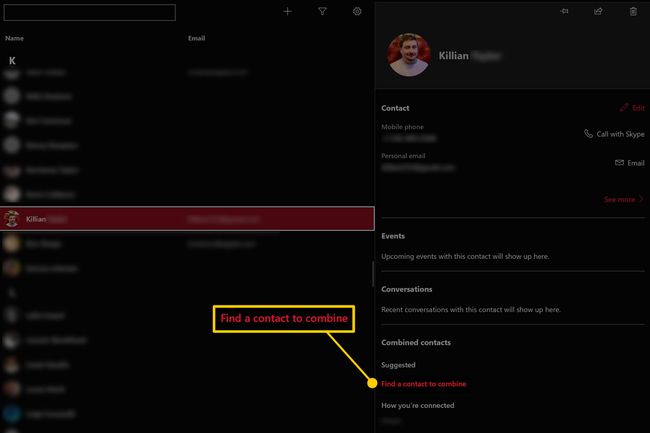
-
Hvis kontakten du ønsker å kombinere ikke allerede vises, velg Finn en kontakt å kombinere knapp. Fra listen velg kontaktfilen du ønsker å kombinere med gjeldende.
For å fjerne separering av to kontakter, klikk på Se mer > alternativet nederst i kontaktinformasjonen, og klikk deretter på Skille knapp.
Det er alt, kontaktene dine er nå kombinert!
Common People-appinnstillinger
For å få tilgang til innstillingsalternativene for People-appen, velg Innstillinger knappen (tannhjulikonet) øverst på skjermen. Fra innsiden av InnstillingerMeny, kan du legge til flere kontoer, fjerne nåværende kontoer og velge hvordan du vil sortere kontaktlisten din.
